Microsoft Office Word atau yang kita kenal dengan Microsoft Word atau secara singkat disebut Word yang merupakan perangkat lunak untuk mengolah data. Versi dari word sudah banyak berkembang mulai dari word 2003, word 2007, word 2010, dan word 2013 dan akan terus diperbaharui lagi.
Word bisa digunakan untuk mengetik data, atau hal lainnya. Namun dalam artikel ini akan membahas mengenai cara membuat bingkai. Bingkai pada word tidak seperti bingkai foto asli yah.
Tetapi yang dimaksud ialah bingkai untuk menghiasi suatu dokumen pada pinggir kertas. Untuk lebih jelasnya mengenai bagaimana cara membuat bingkai di Microsoft Word simaklah artikel ini !
Cara Membuat Bingkai di Microsoft Word
Menambahkan bingkai pada suatu file/untuk membuat undangan atau untuk membuat bingkai untuk cover makalah dan lain sebagainya dari Ms Word bisa kita pelajari dengan mudah. Karena kita bisa mendesain sendiri sesuai keinginan kita.
Untuk penerapan pada word versi 2010 dan 2013 tutorialnya sama. Cara untuk membuat bingkai di Ms word sangat mudah dan sederhana berikut ini adalah langkah-langkahnya:
1. Buka Microsoft Word, lalu klik menu Design, setelah itu pilih Page Borders.
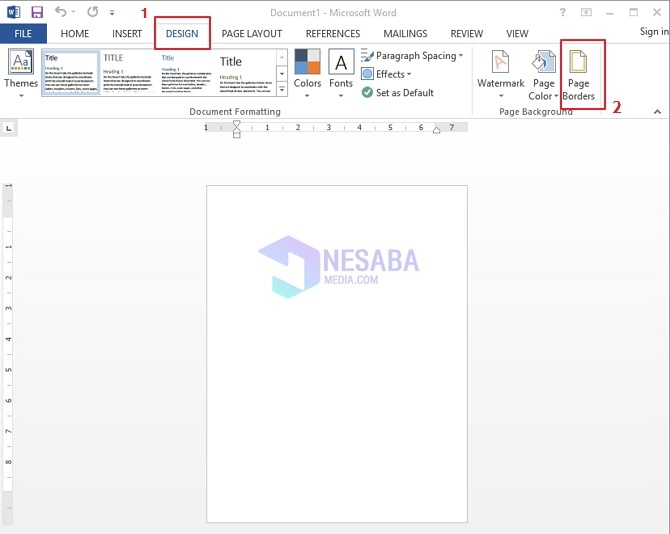
2. Kemudian muncul jendela Borders and Shading. Nah pada jendela ini ada 3 pilihan menu yaitu borders, page border and shading. Lalu klik Page Border.
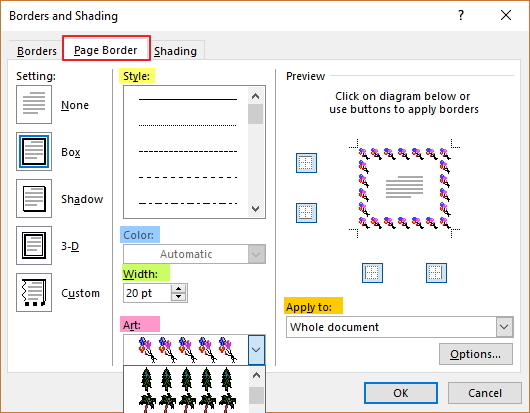
Pada menu page border ada 5 tools yang bisa kita atur/pilih sesuka hati, Yaitu:
- Style, pilihlah bentuk dari bingkai yang diinginkan.
- Color, pilihlah warna dari bingkai yang kamu suka.
- Width, untuk mengatur ketebalan dan lebar dari bingkai.
- Art, memilih jenis atau bentuk dari bingkai, hampir sama dengan tools style namun pada tool Art bentuknya lebih bagus dan lebih banyak jenisnya.
- Apply to, untuk mengatur penerapan dari bingkai. Misalnya apakah bingkai diterapkan pada semua halaman atau halaman tertentu saja.
3. Untuk hasil yang lebih bagus aturlah jarak antara teks dengan bingkai, caranya yaitu pilih menu Options.
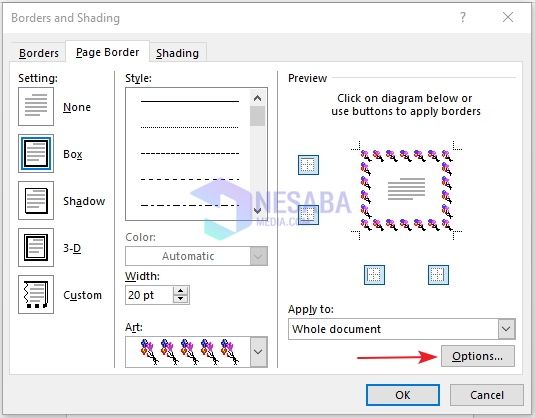
4. Lalu pada tools Measure from pilih Text seperti yang ditunjukkan tanda panah. Kemudian klik Ok.
Jika kita memilih text maka jarak antara tulisan dengan bingkai agak rapat (lebih bagus). Jika dipilih Edge of Page maka jarak antara tulisan dengan bingkai menjadi jauh.
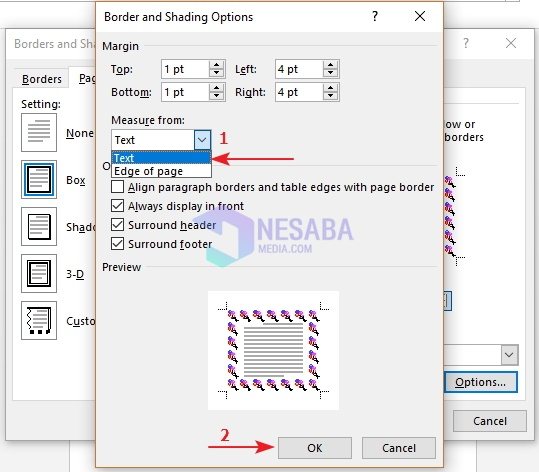
5. Untuk mengatur penerapan dari bingkai pilih Apply to. Misalnya jika kamu ingin menerapkan pada semua halaman klik Whole document, jika pada halaman tertentu klik This section dan seterusnya. Sesuaikan dengan yang kamu inginkan.
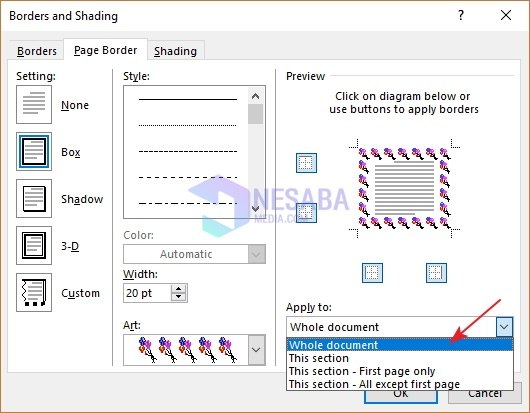
6. Dan bingkai bisa di terapkan pada file atau dokumen yang kamu inginkan.
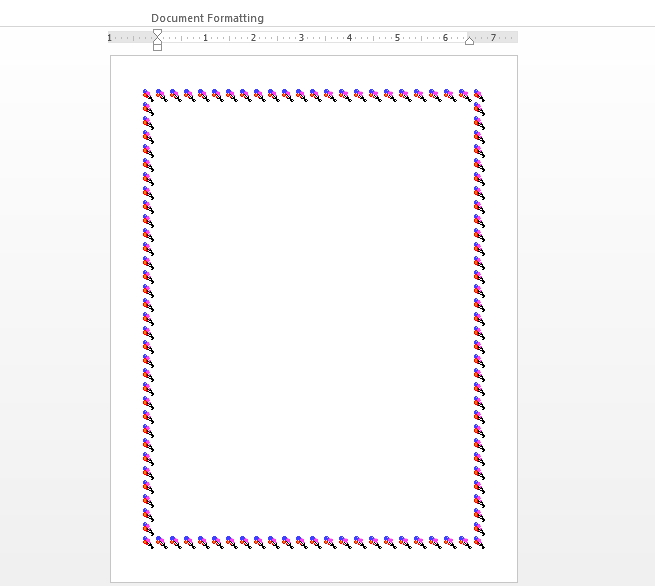
Cara Menghapus Bingkai di Ms Word
Jika kita merasa penerapan bingkai kurang bagus pada file/dokumen bagaimana ya cara menghapus bingkai tersebut? Nah untuk tutorial menghapus bingkai sangat mudah dan sederhana, ayo simak langkah-langkahnya di bawah ini:
1. Langkah yang pertama buka file/dokumen yang telah terpasang bingkai, kemudian klik menu Design, setelah itu pilih Page Borders (sama seperti langkah pertama untuk memasang bingkai).
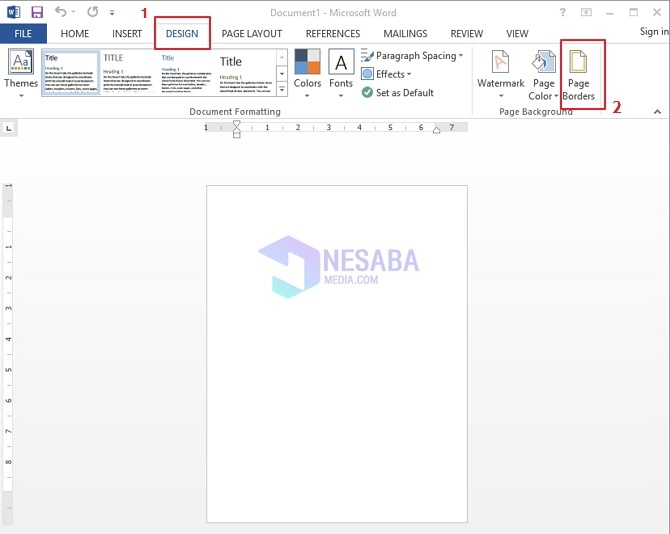
2. Kemudian muncul jendela Borders and Shading. Nah pada jendela ini ada 3 pilihan menu yaitu borders, page border and shading. Klik Page Border. Setelah itu pada tool Art pilih none dan klik Ok. Secara otomatis bingkai sudah dihapus dari file.
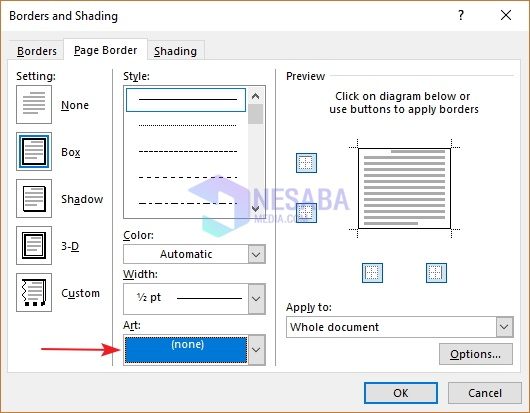
Demikianlah artikel mengenai cara membuat bingkai di Microsoft Word dan cara menghapus bingkai di Microsoft Word. Nah, dari tutorial diatas bagi kamu pemula tidak perlu bingung lagi untuk membuat bingkai pada Ms word, karena cara yang di ajarkan juga sangat mudah dan simple untuk di terapkan. Semoga bermanfaat 🙂
Editor: Muchammad Zakaria
Download berbagai jenis aplikasi terbaru, mulai dari aplikasi windows, android, driver dan sistem operasi secara gratis hanya di Nesabamedia.com:
A woman who struggles to live happily with her family without others knowing her social status







